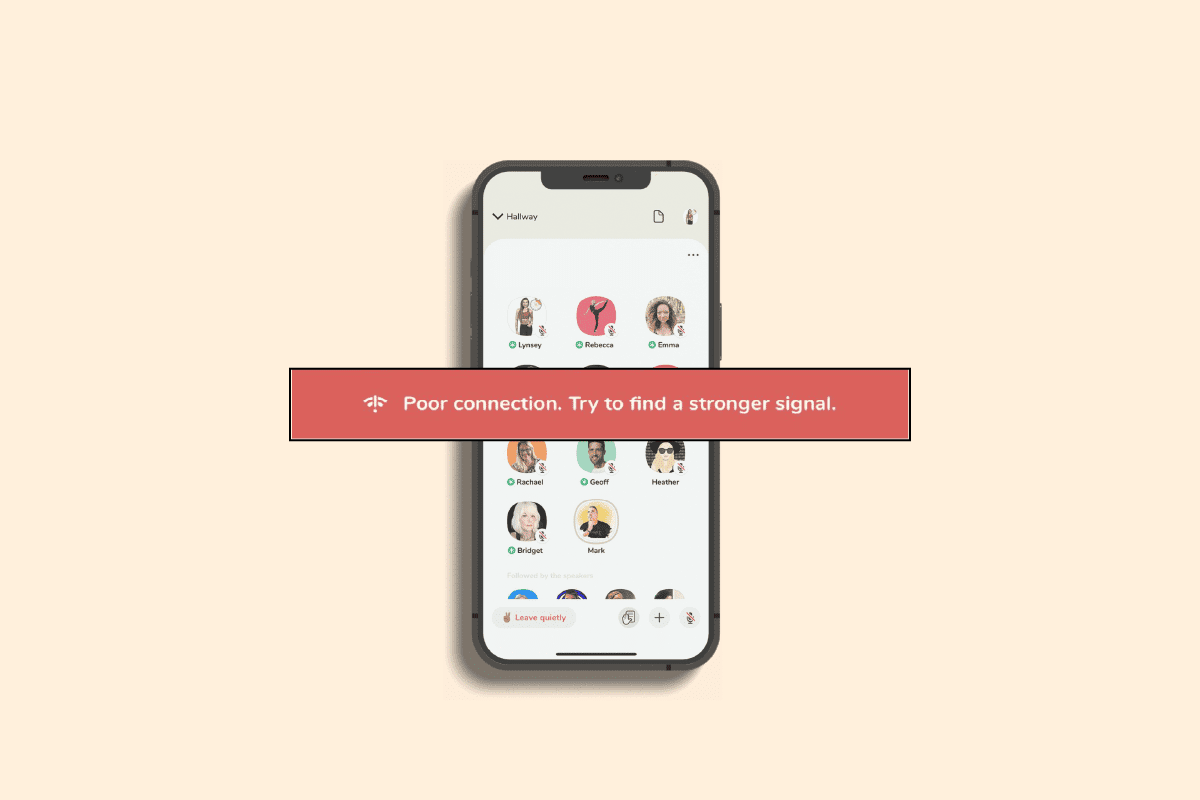
Clubhouse là một ứng dụng xã hội nơi bạn có thể bắt đầu hoặc nghe các cuộc trò chuyện. Bạn có thể giữ cuộc trò chuyện của mình ở chế độ riêng tư hoặc phát chúng cho người khác. Đó là một nền tảng xã hội độc đáo. Tuy nhiên, gần đây nhiều người dùng đang gặp phải lỗi kết nối trong ứng dụng Clubhouse. Nếu bạn đang gặp phải lỗi SSL tương tự trong ứng dụng Clubhouse, đừng lo lắng! Chúng tôi cung cấp cho bạn một hướng dẫn tuyệt vời hướng dẫn bạn cách giải quyết vấn đề kết nối kém với ứng dụng Clubhouse trên thiết bị của bạn. Vì vậy, hãy đọc tiếp!
Cách khắc phục lỗi kết nối kém trong ứng dụng Clubhouse
Trước khi bạn sử dụng các phương pháp khắc phục sự cố để khắc phục kết nối kém, hãy thử tìm sự cố tín hiệu mạnh hơn trên thiết bị của mình, bạn cần đảm bảo rằng các máy chủ ứng dụng đang chạy. Truy cập trang câu lạc bộ Twitter để xem liệu có bất kỳ sự cố máy chủ nào hay không. Nếu máy chủ gặp sự cố, bạn không thể làm gì ngoài việc đợi máy chủ trực tuyến trở lại.

Nhưng nếu không có vấn đề gì với máy chủ, hãy làm theo các phương pháp sau để khắc phục lỗi SSL trong ứng dụng Clubhouse trên điện thoại thông minh của bạn.
Lưu ý: Vì điện thoại Android không có cùng cài đặt và các cài đặt này khác nhau giữa các nhãn hiệu, nên các bước được liệt kê bên dưới có thể khác một chút giữa các thiết bị. Chúng tôi đã chỉ ra các bước tiếp theo từ điện thoại thông minh Honor Play.
Phương pháp 1: Khởi động lại thiết bị
Khởi động lại điện thoại thông minh là tùy chọn cơ bản và quan trọng nhất để giải quyết vấn đề kết nối kém của ứng dụng Clubhouse trên điện thoại thông minh. Đây là hướng dẫn của chúng tôi để khởi động lại hoặc khởi động lại điện thoại Android của bạn.
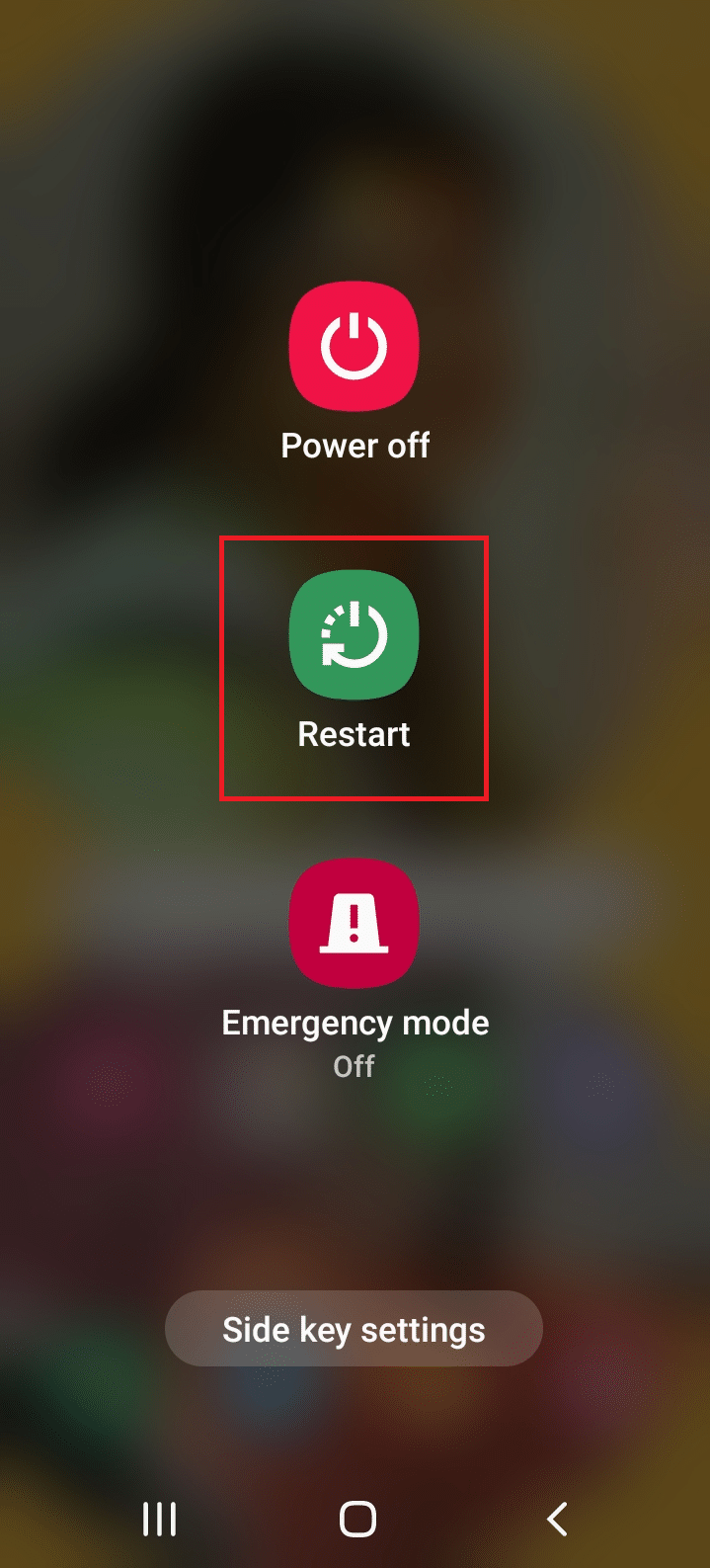
Phương pháp 2: Vô hiệu hóa VPN hoặc máy chủ proxy
Làm theo các bước đã cho để tắt VPN trên điện thoại thông minh của bạn.
1. Khởi chạy cài đặt của thiết bị và nhấn Không dây & mạng.
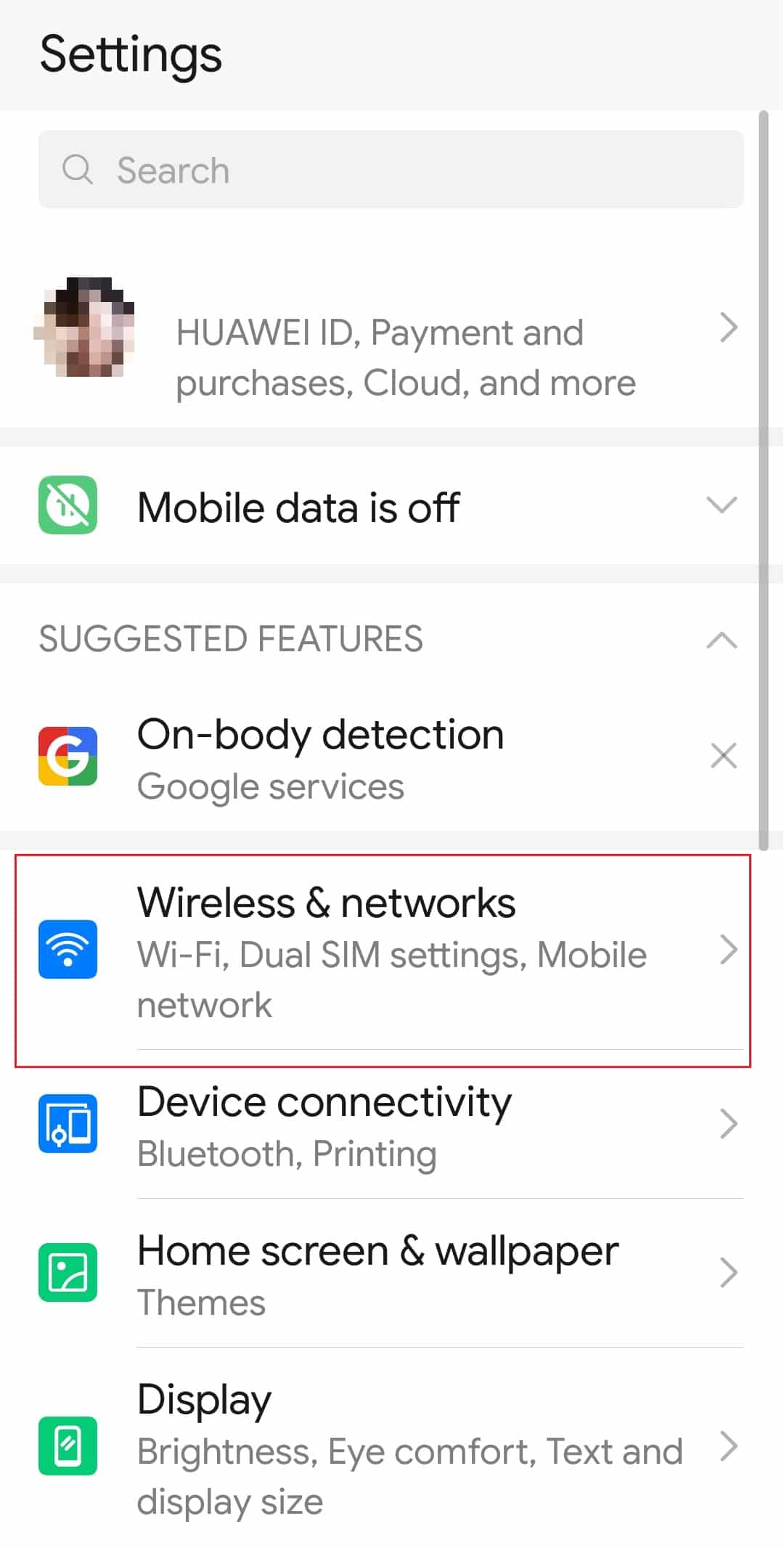
2. Sau đó nhấn VPN.

3. Bây giờ, hãy chọn VPN được kết nối của bạn và chạm vào NGẮT KẾT NỐI để tắt VPN.
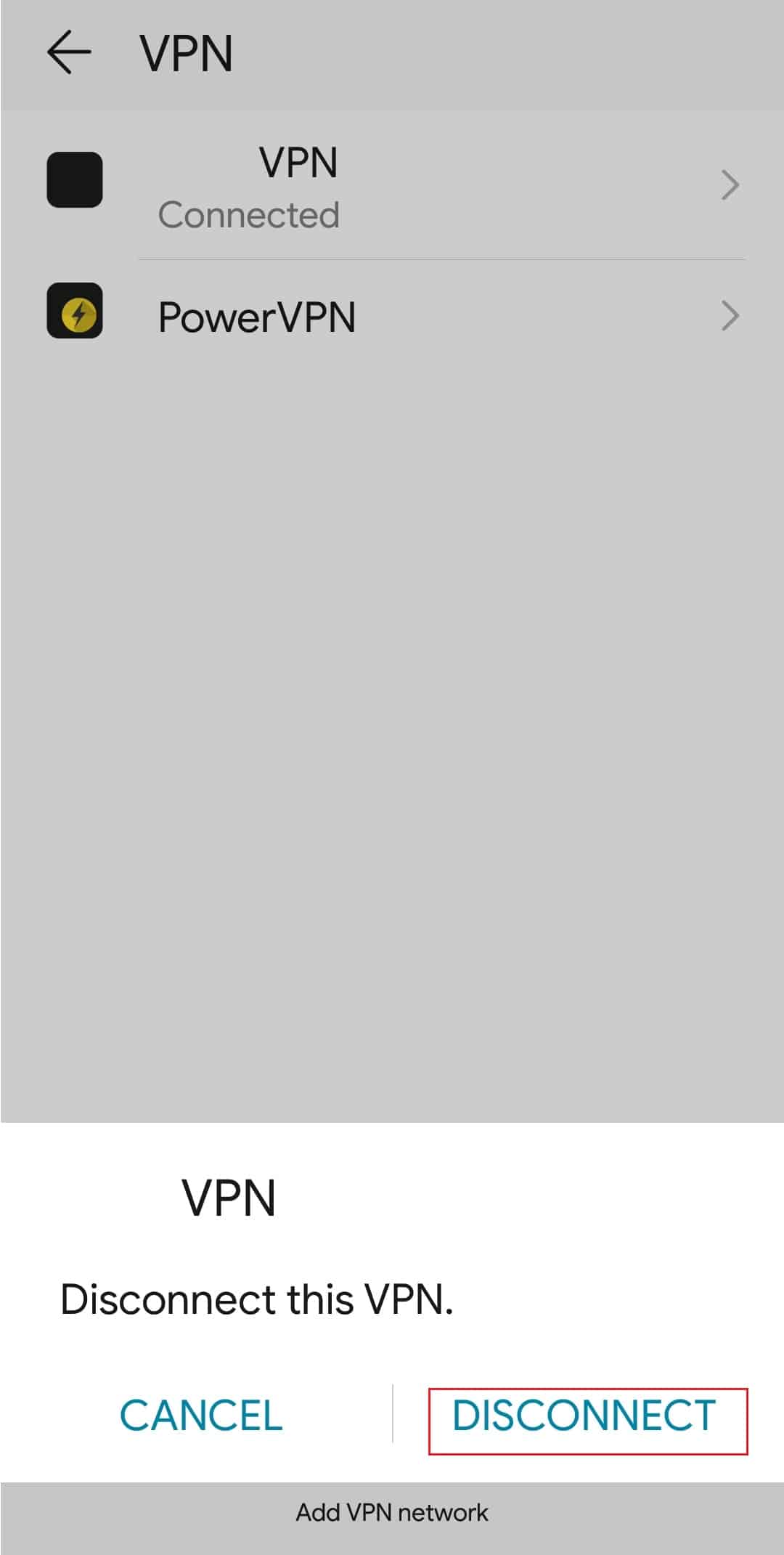
Phương pháp 3: Đăng nhập lại câu lạc bộ
Kết nối kém, cố gắng tìm lỗi tín hiệu mạnh hơn có thể ảnh hưởng đến dữ liệu người dùng trong ứng dụng Clubhouse. Do đó, bạn sẽ phải đăng nhập lại vào ứng dụng để giải quyết mọi lỗi hoặc lỗi liên quan đến tài khoản người dùng. Dưới đây chúng tôi đã liệt kê các bước để đăng xuất khỏi ứng dụng Clubhouse và đăng nhập lại vào ứng dụng để khắc phục lỗi kết nối Clubhouse.
1. Mở ứng dụng Câu lạc bộ.

2. Nhấn vào menu Hồ sơ.
3. Tại đây, chọn biểu tượng bánh răng để mở Cài đặt.
4. Bây giờ hãy nhấn Đăng xuất để đăng xuất khỏi ứng dụng Clubhouse.
5. Cuối cùng, đăng nhập lại vào tài khoản của bạn.

Phương pháp 4: Khắc phục sự cố kết nối Internet
Cấu hình internet không chính xác cũng có thể gây ra lỗi SSL trong ứng dụng Clubhouse. Để khắc phục sự cố này, bạn cần đảm bảo rằng mình có kết nối mạng ổn định. Có thể có nhiều yếu tố ảnh hưởng đến kết nối internet của bạn. May mắn thay, chúng tôi đã chia sẻ một hướng dẫn tuyệt vời để giúp bạn khắc phục kết nối mạng của mình. Hướng dẫn khắc phục sự cố điện thoại thông minh Android cuối cùng của chúng tôi sẽ giúp bạn tìm ra phương pháp khắc phục sự cố kết nối mạng.
 Hình ảnh được cung cấp bởi Dariusz Staniszewski từ Pixabay
Hình ảnh được cung cấp bởi Dariusz Staniszewski từ Pixabay
Phương pháp 5: Thay đổi máy chủ DNS
Nếu máy chủ DNS của bạn tạo lỗi SSL trong ứng dụng Clubhouse, bạn cần thay đổi địa chỉ máy chủ trên thiết bị của mình. Thường thì việc đặt DNS riêng có thể khắc phục lỗi kết nối kém này trong Clubhouse như sau:
Lưu ý: Chúng tôi đã chỉ ra các bước dành cho thiết bị Oneplus.
1. Khởi chạy Cài đặt điện thoại thông minh.
2. Chuyển đến cài đặt Wi-Fi và mạng.
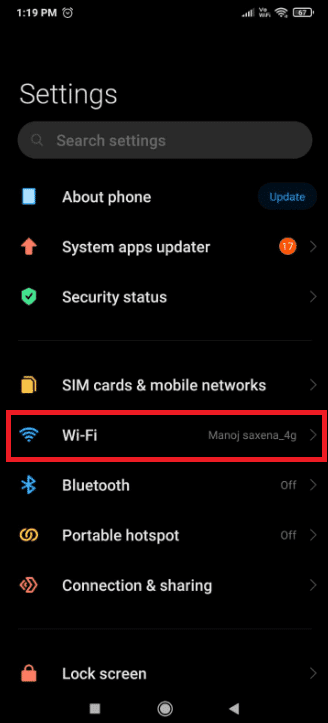
3. Chọn Cài đặt DNS riêng từ danh sách như được hiển thị.
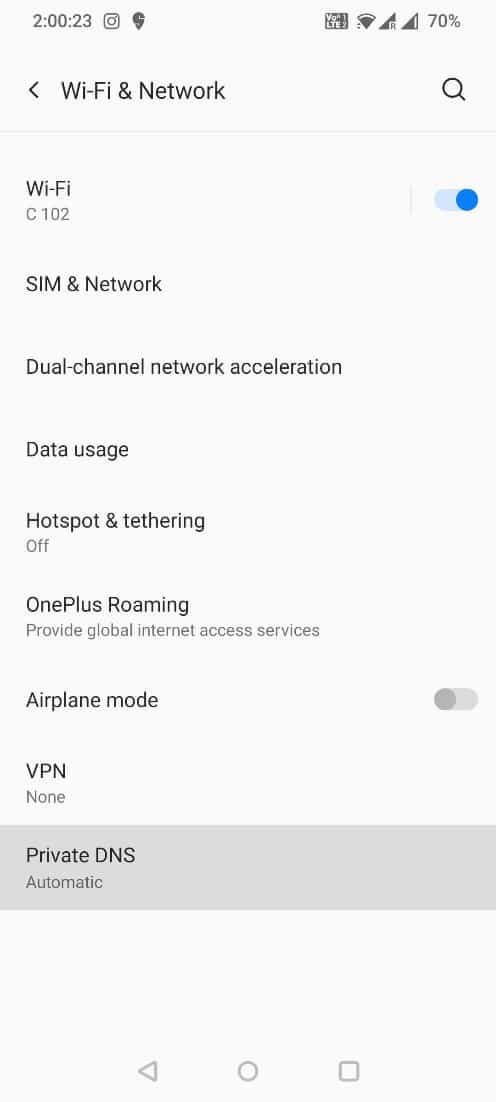
4. Tại đây, chọn tên máy chủ của nhà cung cấp DNS riêng của bạn và nhập dns.google bên dưới tên đó rồi nhấn Lưu.
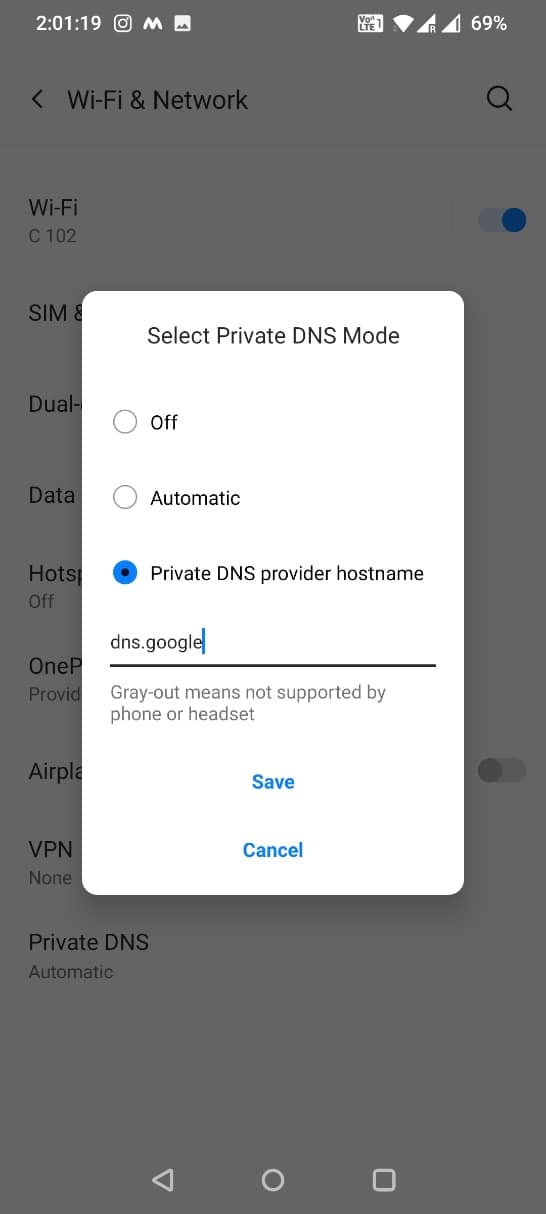
Phương pháp 6: Cho phép truy cập mạng vào câu lạc bộ
Điện thoại thông minh của bạn có thể có tính năng tắt truy cập mạng cho một ứng dụng cụ thể. Nếu vô tình vô hiệu hóa quyền truy cập web của Clubhouse, bạn cần phải bật nó lên. Việc cho phép truy cập mạng có thể khắc phục lỗi SSL trong ứng dụng Clubhouse. Dưới đây là các bước cho phép truy cập mạng vào ứng dụng Clubhouse để khắc phục lỗi kết nối kém trong ứng dụng Clubhouse.
1. Mở ứng dụng Cài đặt trên thiết bị Android của bạn.
2. Nhấp vào Cài đặt ứng dụng.
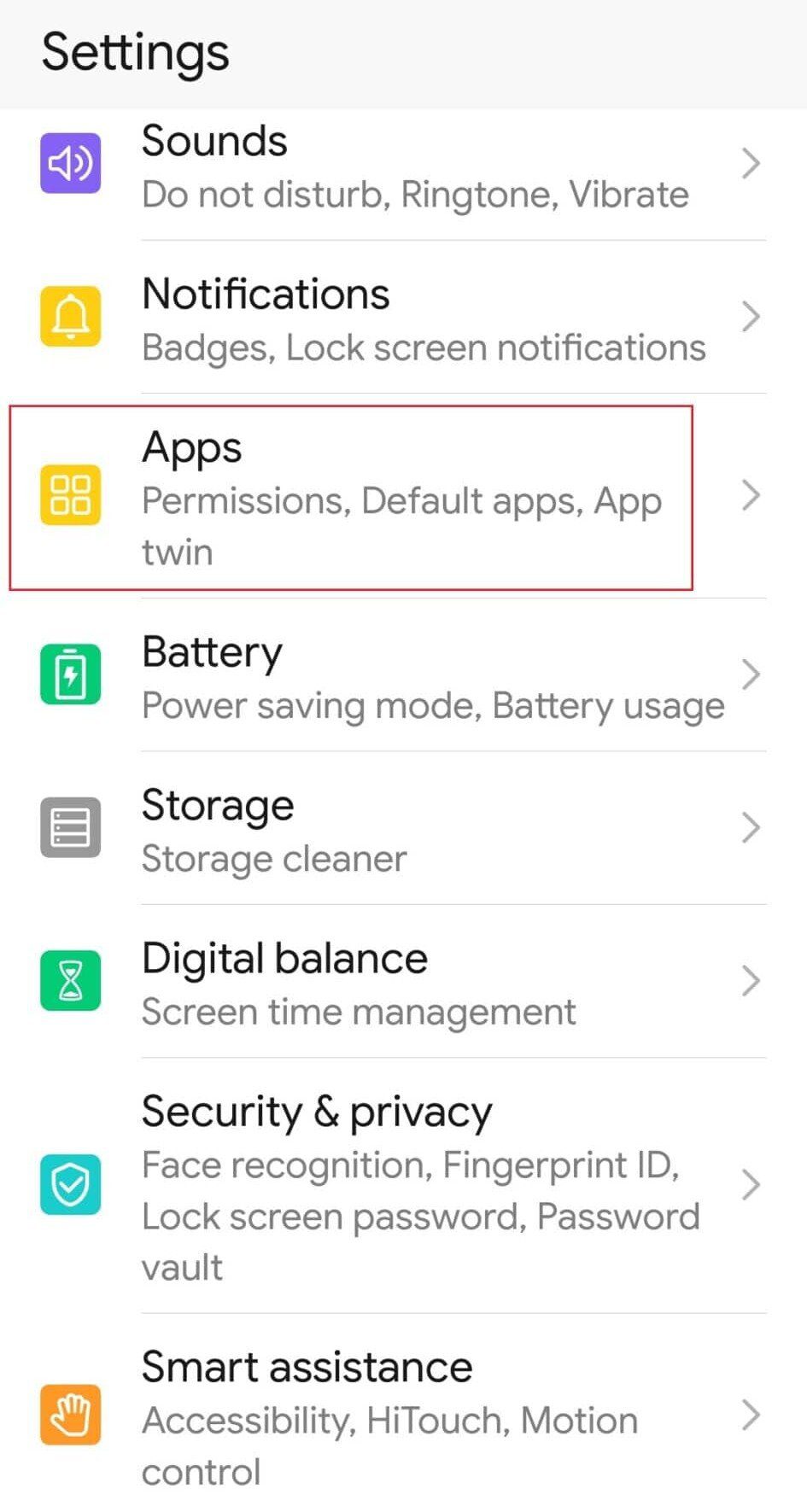
3. Tại đây, hãy chuyển đến danh sách các ứng dụng được cài đặt trên thiết bị của bạn.
4. Mở thông tin ứng dụng Clubhouse.
5. Nhấn vào Sử dụng dữ liệu.
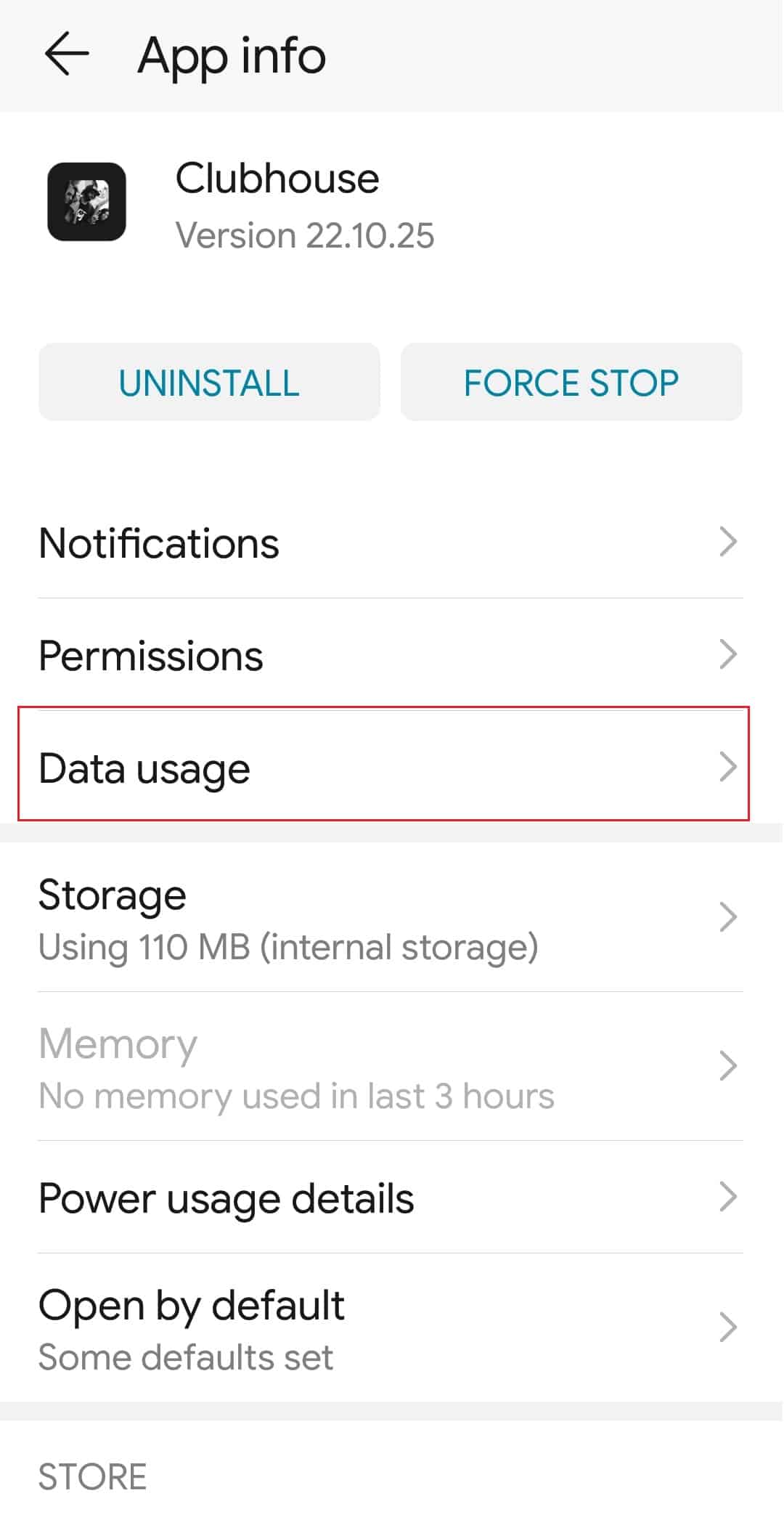
6. Bây giờ hãy cho phép truy cập mạng vào ứng dụng.

Phương pháp 7: Cài đặt lại Clubhouse
Nếu bạn vẫn có kết nối kém, hãy thử tìm lỗi tín hiệu mạnh hơn trong ứng dụng Clubhouse, bạn có thể cài đặt lại ứng dụng. Điều này có thể giải quyết vấn đề kết nối kém của ứng dụng Clubhouse trên thiết bị của bạn.
1. Mở Cửa hàng Google Play trên điện thoại thông minh của bạn.
2. Nhấn vào biểu tượng Hồ sơ.
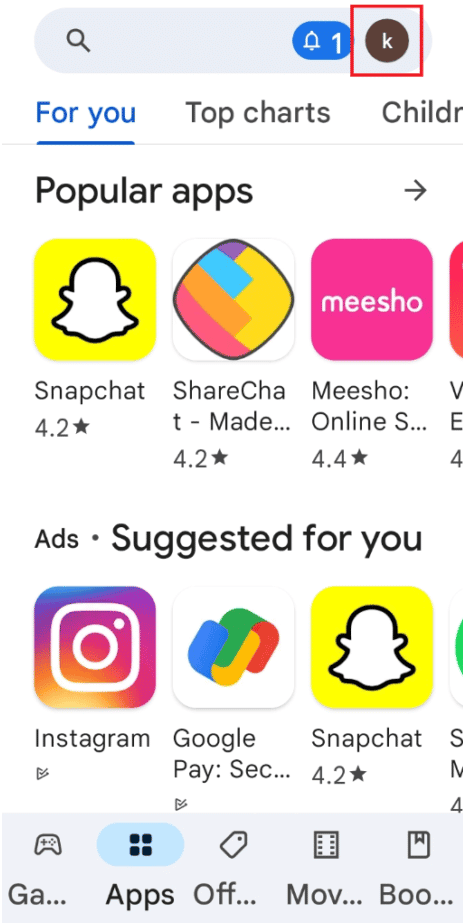
3. Sau đó chọn Quản lý ứng dụng và thiết bị.
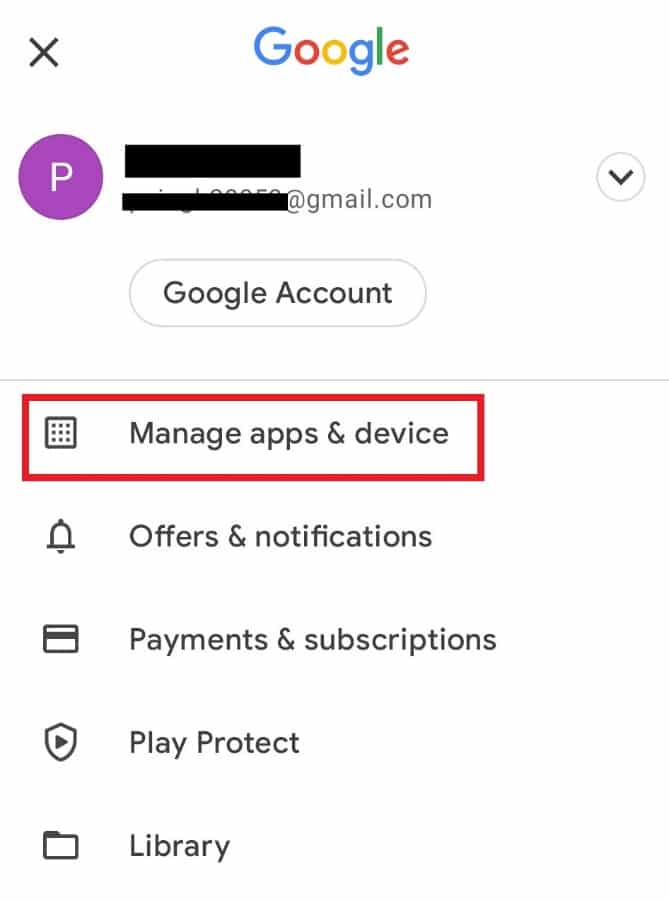
4. Chuyển đến tab Quản lý, chọn ứng dụng Clubhouse và nhấn vào biểu tượng thùng rác ở trên cùng.
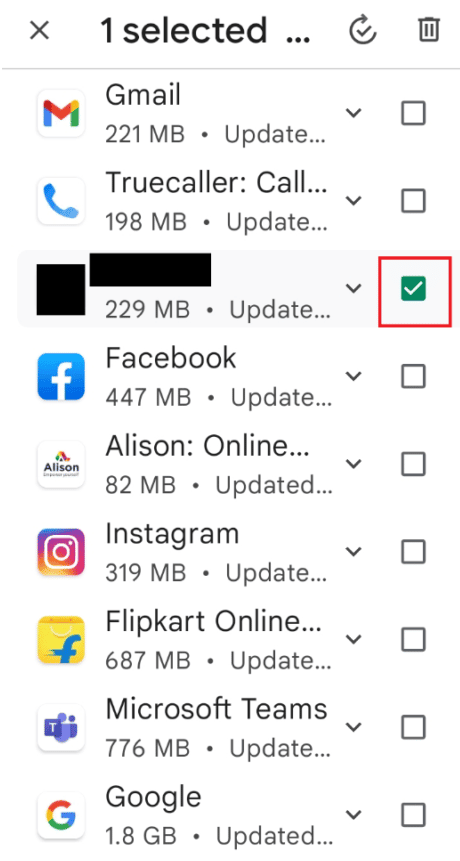
5. Tại đây, chọn nút Gỡ cài đặt và đợi ứng dụng Clubhouse được gỡ cài đặt.
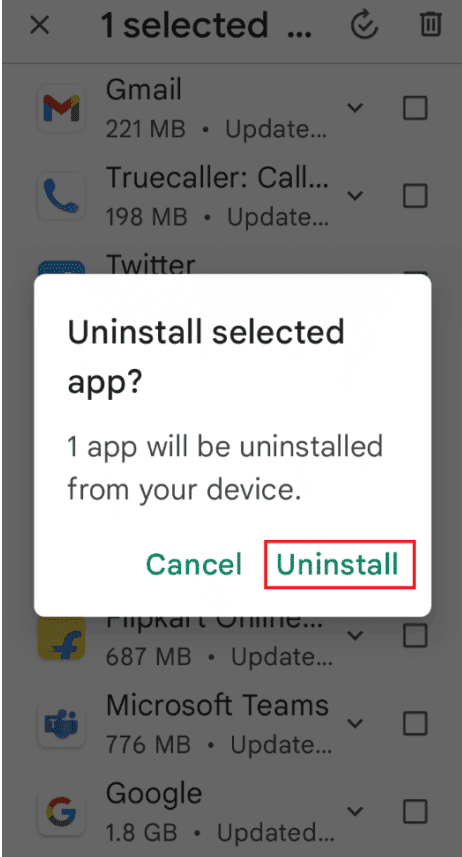
6. Sau đó tìm kiếm Câu lạc bộ ứng dụng.
7. Cuối cùng, nhấn Cài đặt để cài đặt lại ứng dụng Clubhouse.
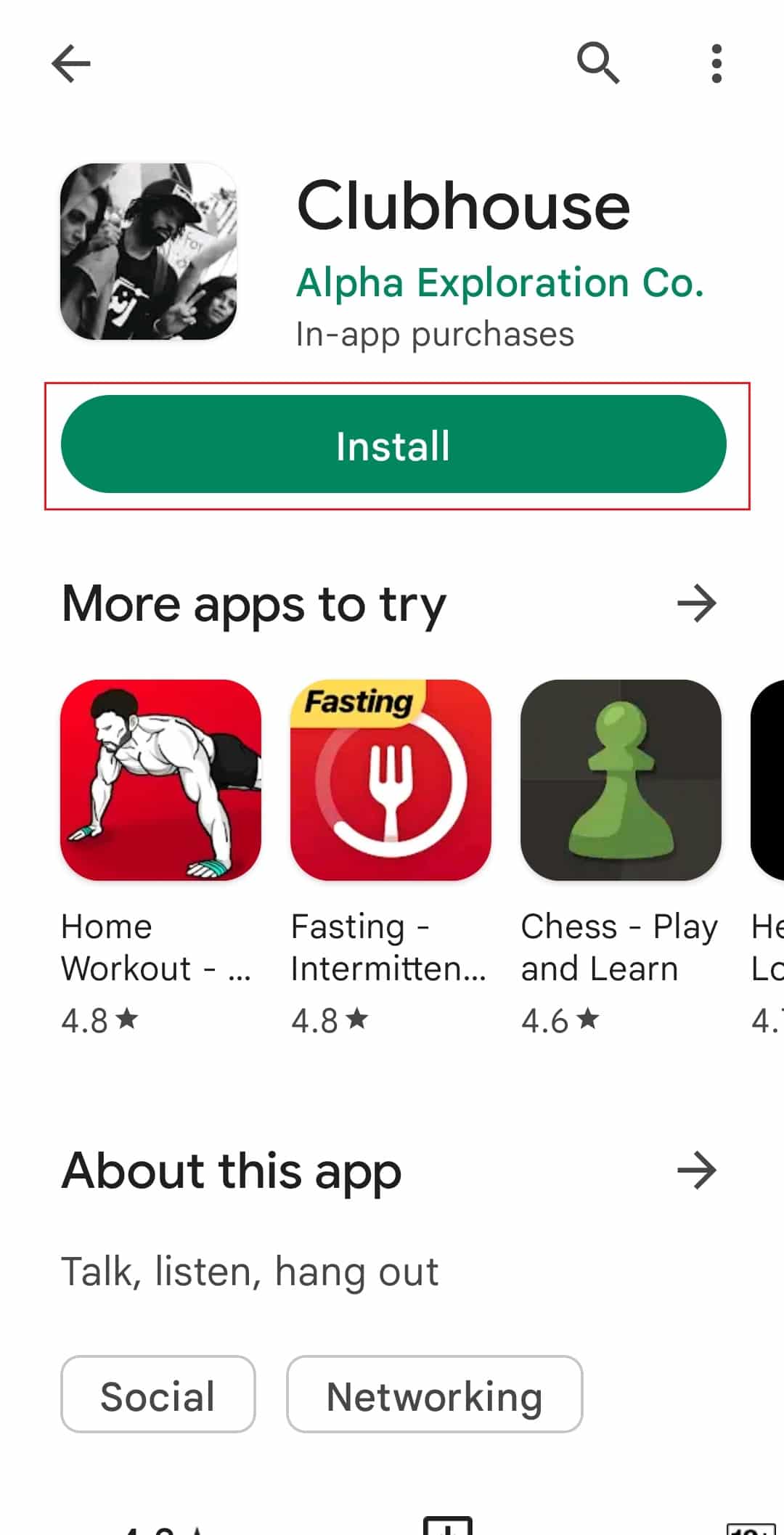
Phương pháp 8: Liên hệ hỗ trợ câu lạc bộ
Cuối cùng, nếu không có phương pháp nào ở trên khắc phục được lỗi kết nối kém của Clubhouse, hãy thử liên hệ với nhóm hỗ trợ của Clubhouse. Bạn có thể Gửi yêu cầu đến nhóm hỗ trợ giải thích vấn đề.
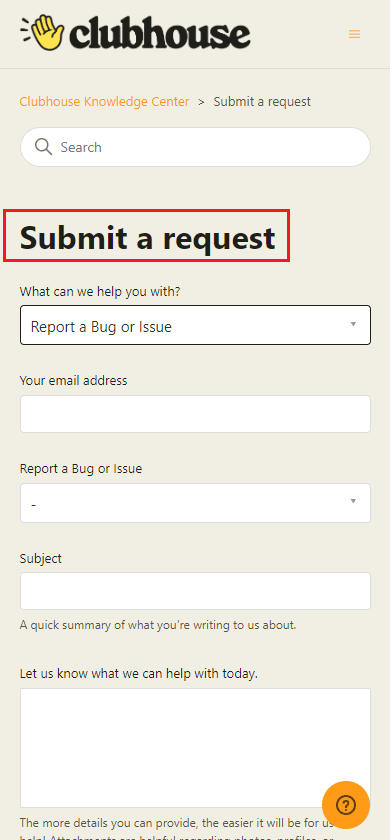
Câu hỏi thường gặp (FAQ)
Q1. Tại sao có lỗi kết nối trong ứng dụng Clubhouse?
câu trả lời Nếu có kết nối mạng chậm và không ổn định, bạn có thể gặp phải lỗi này khi truyền phát âm thanh trong ứng dụng Clubhouse.
Q2. Tại sao ứng dụng Clubhouse không hoạt động trên kết nối Wi-Fi?
câu trả lời Bạn có thể tắt kết nối VPN của mình nếu bạn đang sử dụng bất kỳ kết nối nào hoặc chuyển sang dữ liệu di động và xem ứng dụng Clubhouse có hoạt động hay không.
Q3. Tại sao tôi không thể tham gia phòng Clubhouse?
câu trả lời Máy chủ phòng có thể không cho phép người dùng bổ sung tham gia vì người dùng phòng có thể đang nghe trong ứng dụng Clubhouse.
Q4. Làm cách nào để cập nhật ứng dụng Clubhouse?
câu trả lời Bạn có thể truy cập Cửa hàng Google Play trên thiết bị Android của mình và tìm kiếm ứng dụng Clubhouse nếu có bản cập nhật, sau đó chạm vào Cập nhật để cài đặt phiên bản mới nhất của ứng dụng.
***
Chúng tôi hy vọng hướng dẫn này đã giúp bạn khắc phục lỗi kết nối kém của Clubhouse. Vui lòng cho chúng tôi biết giải pháp nào đã giúp bạn khắc phục sự cố kết nối kém với ứng dụng Clubhouse. Nếu bạn có bất kỳ câu hỏi và đề xuất nào, vui lòng chia sẻ chúng trong phần bình luận bên dưới.
